摘要
我们前三篇的文档中介绍的调试方法,都因为各种原因而不能在所有的MCU上做到通用,而今天这一切将发生改变。现在就一起来看一下这个神奇的调试工具-RTT。
RTT( Real Time Terminal)是SEGGER公司新出的可以在嵌入式应用中与用户进行交互的实时终端。J-Link驱动4.90之后的版本都有这个软件哦。
用RTT可以从目标MCU上输出信息的同时也可以非常高速的向应用程序发送信息,并且不影响MCU的实时性。其实现原理就是J-link与MCU共享内存,具体实现细节感兴趣的读者可以自己去查阅下资料,本文以应用为主。RTT的工作框图如图 1所示。MCU通过J-link与电脑连接并将打印信息输出到电脑上,电脑同时可以通过键盘等向MCU发送数据。
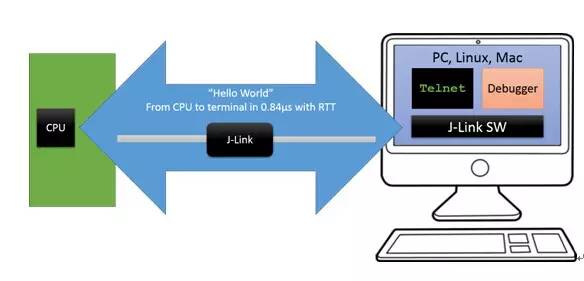
如果你想使用它,操作也非常简单,首先从官网下载RTT代码,然后把如图 2所示的4个文件添加到你的工程中。并且在主函数文件的起始处添加SEGGER_RTT.h文件。如下所示。
#include "SEGGER_RTT.h"
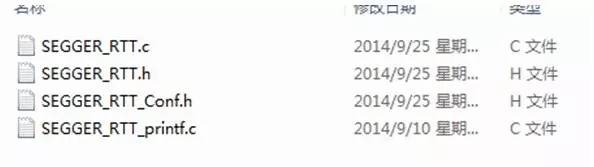
然后我们就可以直接在主函数中调用SEGGER_RTT_printf函数来打印调试信息了,该函数用法和printf函数类似,只是多了一个参数用来指定RTT通道。其中通道0,就是我们在调试时使用的通道。在主函数中添加如下代码。
SEGGER_RTT_printf(0,"Times %d\r\n",++u32Counter);
u32Counter 这个变量每次打印完之后都会递增。我们把程序编译,然后进入调试模式,在开始菜单下打开J-link RTT Client,可以看到如图 3所示的信息。
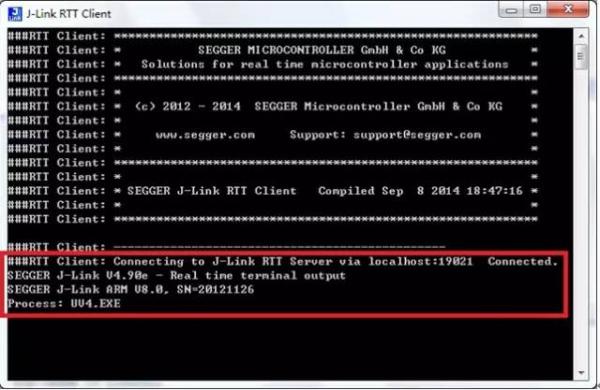
如果已经正常连接,就会打印出入红色框内的信息,标明RTT版本号和J-link固件版本号等,如果没有这些信息则表示连接异常。点击全速运行之后,打印出的信息如图 3所示。
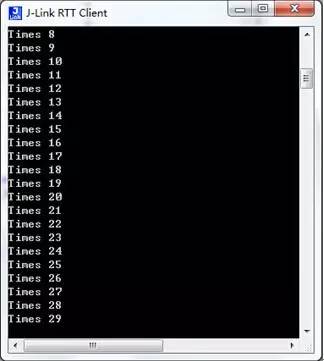
是不是感觉很酷?只需要简单的添加几个文件,就可以直接调用SEGGER_RTT_printf函数打印输出了。没有复杂的工程配置,没有MCU内核的限制,并且打印字符还非常的流畅,好像回到了用VC6.0编写Win32控制台程序的时代一样。
与前面介绍的SWO、Semihosting,相比,RTT字符输出更快。输出82个字符所需要的时间如图 4所示。
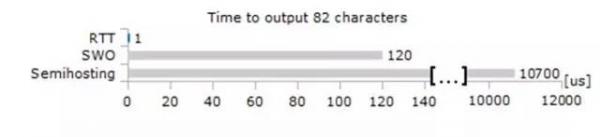
输出字符速率对比
通过与前面的3篇文档进行对比,我们发现每个调试工具都各有长短,关于它们的具体比较请参考表 1。
表 1 调试工具比较
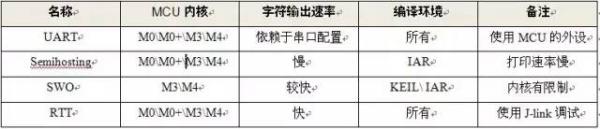
通过对上面表格的对比,我们可以根据不同的情况选择合适的工具。加快我们的开发进度。
但是有的时候,我们可能还需要将一个变量以曲线的形式形象的表现出来。比如说传感器的变化趋势、电机转速等,这个时候,如果再去开发一个上位机,又加大了开发任务。那么有没有一个工具,可以不用占用MCU外设资源,又可以形象的看到波形呢?敬请大家关注下一篇文档《浅谈工程师的调试法宝(5)之JScope的使用》。
文章来自周立功单片机
